目次
はじめに
Android wear を利用していた頃があります。(今は apple watch と wena3 を利用)
最初は、Zenwatch2 を利用していました。とても良機種だったと思います。
次に完成度が高いと思うのが 自分にとって3台目の wear だったかな?
その Pro になる前の Ticwatch のレビューをまとめておこうと思います。
Ticwatch S がAmazonセールだったので購入レビュー(Android Wear 2台目)
Instagramをやっていると途中で広告が入るんだけど、Amazonのアカウントとなんか連携してて、購入品とか好みを探って、広告をレコメンドしてくるのね。
そこに、現れたticwatchにまんまとひっかかり、いつのまにか気絶していました。ちょうどセール中で、約1.5万円で購入できました。
今でもセール中なので、欲しい人はぜひ。TicWatch Eの方は2万円弱です。← 2018年当時
最終的な評価としては、とても良いです。気に入りました。
私の評価スペックとしては、2年前に ASUS zenwatch2 でスマートウォッチデビューしていて、毎日ちゃんと充電して活用してきた感じです。
今まで、moto360やLGなどの丸型を気にしてきましたが、四角の方が情報量的に良いと判断していて、見送り続けていたのに、このザマです。
また、Pebble Roundも購入したことがありましたが、あまりにも液晶が貧弱だったので、すぐ使わなくなりました。って経緯があります。
まずは開封の儀式と、各種スペックなど。
詳細なスペック表などはメーカーページを参照してください。
もともとこのTicwatchはKickstarterに去年登場して、秋頃に完成したというのは知っていましたが、この価格で手に入れることができて非常にまんぞくしています。
Amazonの箱を受け取った時に思わず声に出したのが、軽っでした。
開けてみて、さらにダンボールの重さが引かれるわけですが、本当に中身入っているかってくらい軽いです。測ってみたらバンド込みで41.5gしかありませんでしたよ。すっげー軽い。


缶のケースに入っているのですが、装飾が派手なカンカンです。
開けてみると、本体が見えまして、
奥に充電ケーブルが入っていました。際奥に説明書も入っているようですが読んでません。Kickstarterの方のレビューを見ると保護シートやケーブルがもう一本ついてきたようですが、Amazonのそれはついてきませんでした。
画面のシールを剥がして、龍頭を押して早速電源を入れる。


ブート画面が表示されるのですが、最初に出た言葉が うわぁ綺麗でした。
最初重さと外見だけでいうと、騙されたかもぉ所詮中華時計かぁと思っていたのですが、この画面の美しさにふっと心を奪われました。
写真だと分かりにくいのですが、繊細で、黒が引き締まっていて、色が鮮やかです。
ほかの特徴として龍頭が左にあります。
なので押すときは右手の親指で押す感じかな。最初は押しにくいと思いましたが慣れました。画面の反転はできないので諦めましょう。慣れます。
各種大きさですが、丸型画面は、だいたい3.4cmくらいの直径でした。
画面の外枠は、2mm~1mmくらい、さらに段差部分の外周が3.5mmくらです。


ベルトのサイズは、市販のものも利用できるように20mmサイズです。
HUAWEI WATCH 2 や Galaxy Gear S2 classic 、Motorola MOTO 360 2nd Gen などのサイズなので、ベルト探す時に参考にしてください。
本体の厚さは 1.3cmほどあるのですが、軽さのおかげで気になりません。
日本語のセットアップが可能。技適もありますよ。

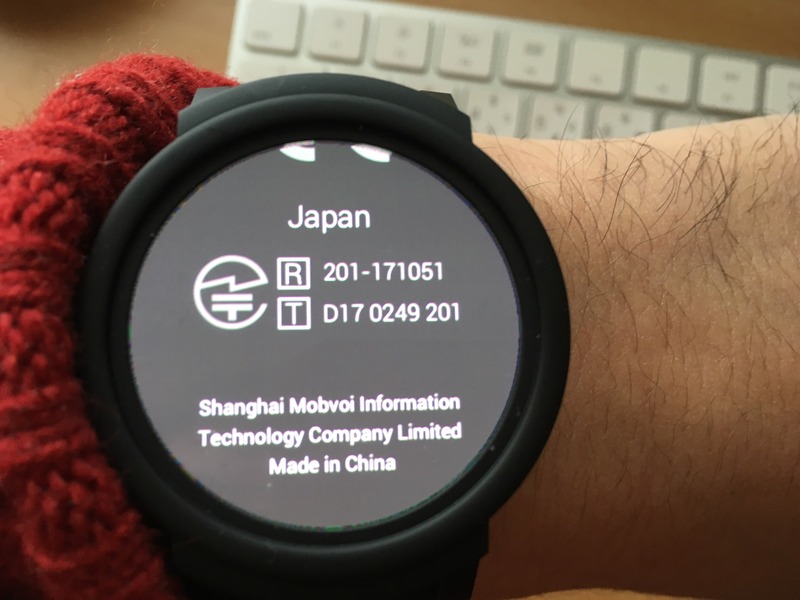
使用許諾書に同意して、スマホの方にwearアプリをインストールすれば、もうあとは簡単にセットアップできます。

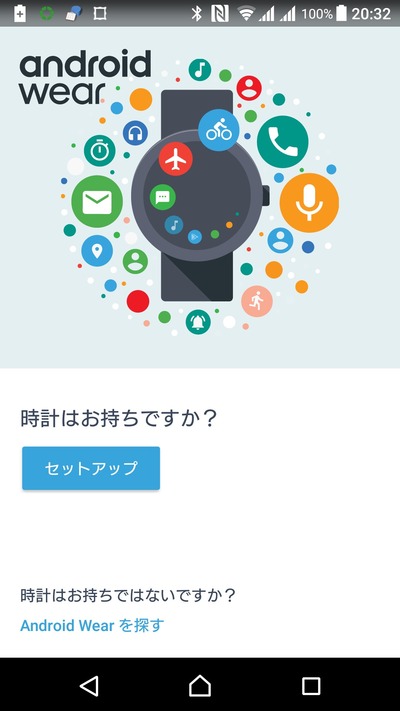
ペアを設定して、Smart Lockの設定をして(ほんとこれのためだけでもスマートウォッチは持つべきなレベル。大変便利。ウォッチが近くにあるとスマホのロックが自動的に解除してもらえる機能ね)
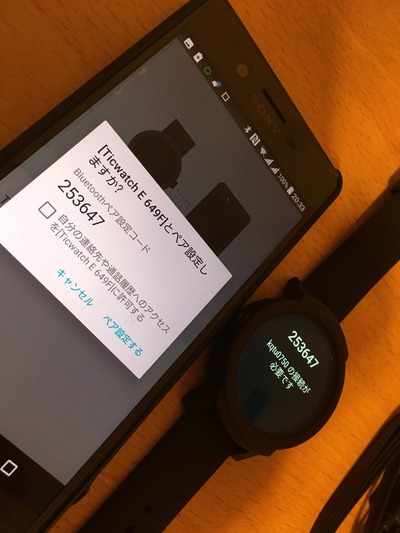
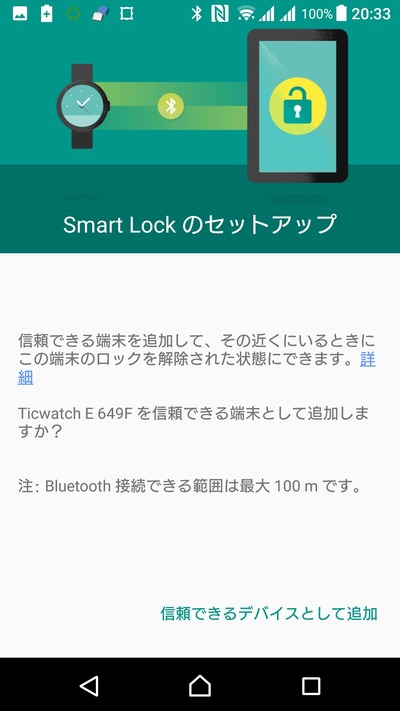
あとはGoogle アカウントのコピーをして、いくつか質問に対応して、

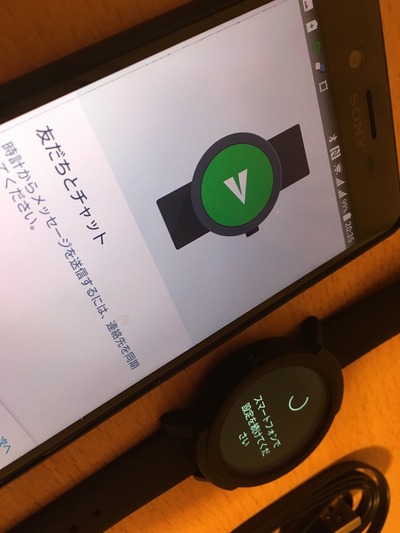
完了です。
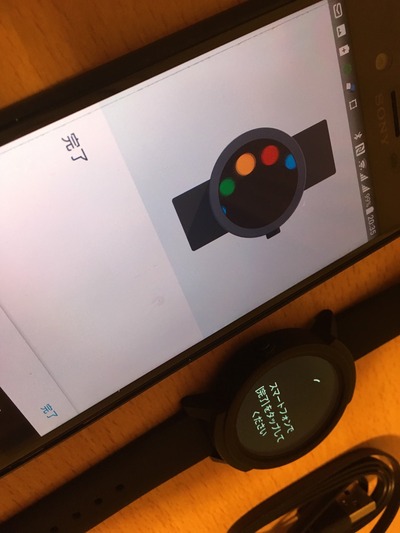

最初にGoogle 開発サービスのアップデートがありますので、5分くらい時間がかかりますし、他アプリなどもコピーされますので、しばらく放置しておきましょう。
Zenatch2で利用していたアプリで、Androidスマートウォッチでは必須アプリ Feel The Wear ですが設定は時計依存ではないようで、再設定不要でした。
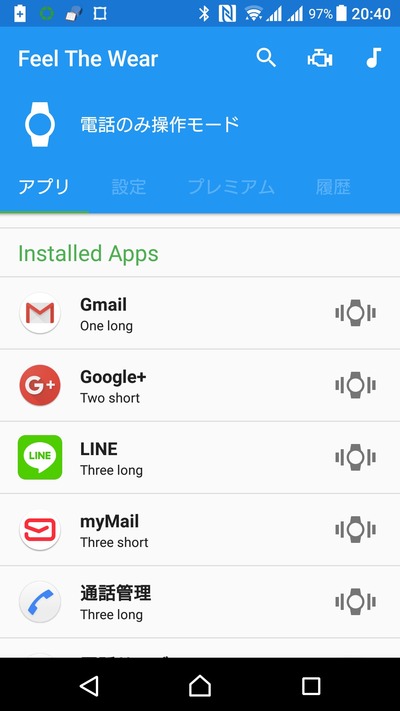
裏面はこんな感じ。
裏面には技適の表示はないです。技適は設定のシステムから表示できます。
マグネットタイプの接点充電ですが、磁石は程よく強力で、近づけるとそっと吸い寄せられる感じで、無接点で位置によっては充電されなかったりするのQiなんかよりは好きです。
ウォッチフェイスの具合なんかを紹介していきます。
利用したアプリなんかは後編で書こうかなと思います。

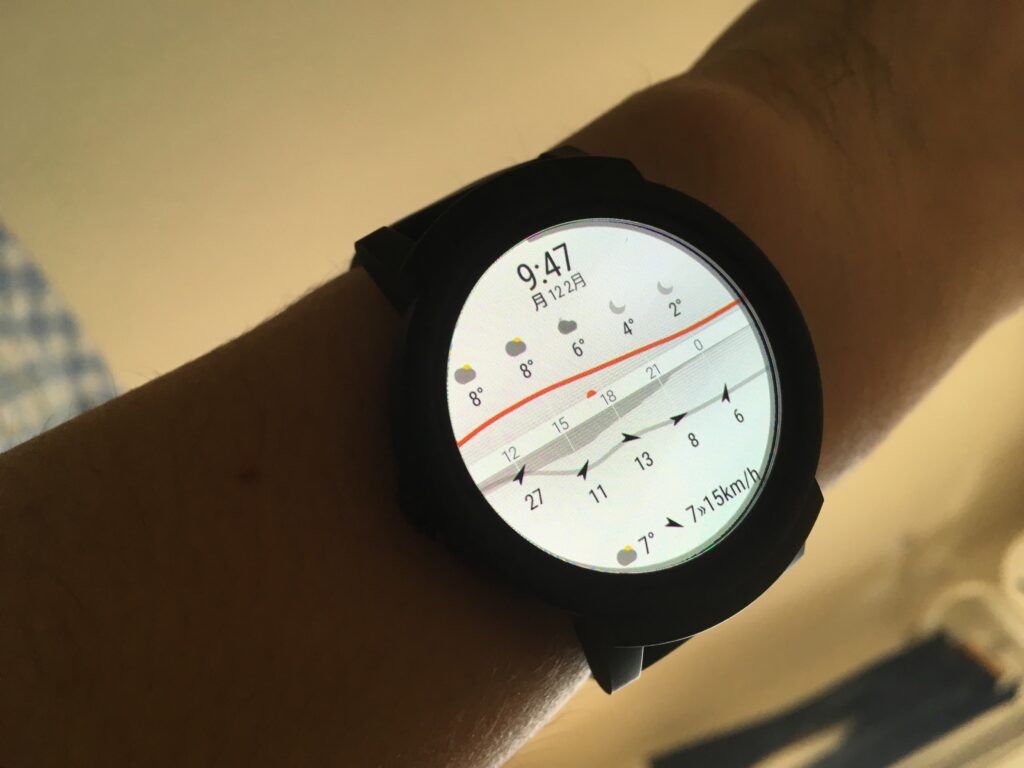
ほんと有機ELの画面が綺麗です。
ぜひ高密度なフェイスを表示させてください。
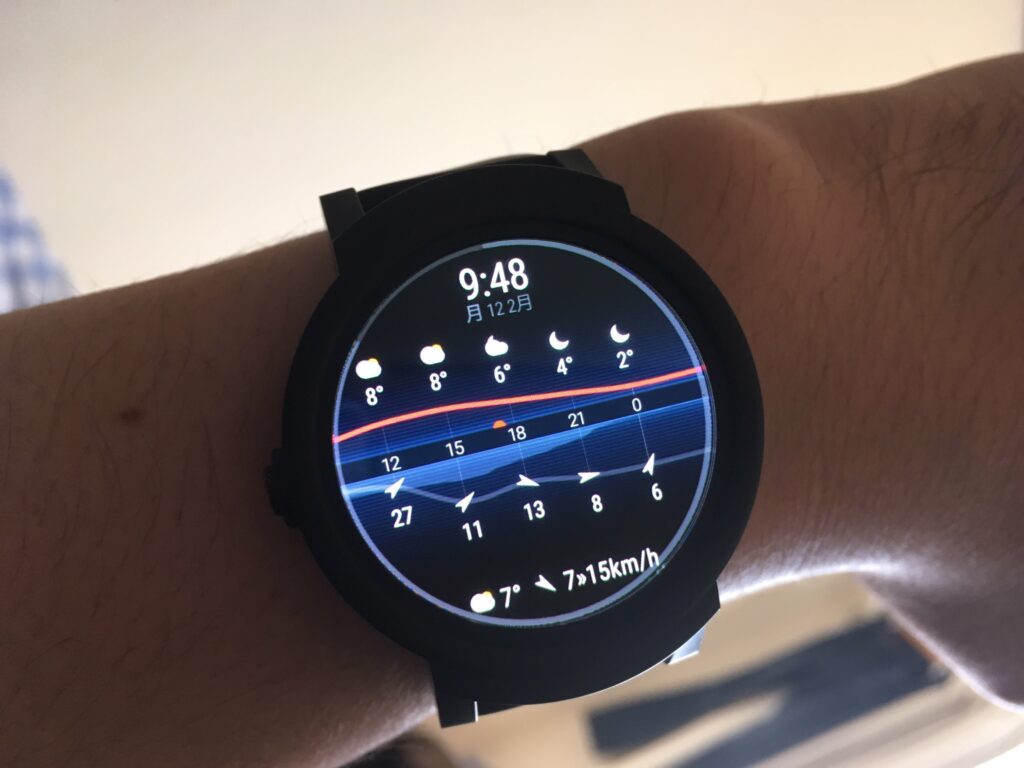

アンビエントモードではモノクロになりますが、黒と白が非常に美しいです。
最近のスマートウォッチっこんなに美しくなったんですなぁ。
すこし心配なのは焼き付けですが、それは数年後判明することでしょう。
あと重要なのは電池持ちですが、第2世代のCPUを利用しているので、省エネです。スマホのほとんどの通知を受けて、常時点灯のアンビエントモード、手首の動きでカラーモード表示、OK goole 待機にしていたのですが、半日で25%くらいの消耗でした。2日は持ちそう。
あと動作ですが、CPUが若干遅いものを使っているとのことですが、全然ヌルヌルです。キビキビしています。ランチャーを別途いれても動きがもたつくことはありません。
マイナス点をあげるとしたら筐体がプラッチキーでほかのスマートウェアでいう金属のもつ丈夫さがないかもしれないという点です。
色は黒のマッドタイプですが、傷が次第につき塗装が剥がれていく可能性があります。
バンドはスポーツタイプの簡易的なもので、裏面に型が押し当ててあったりすることもありません。平坦なシリコンタイプのバンドです。
(自分は別のナイロンタイプのバンドを購入しました。後日レビュー)
防水は、軽いシャワーなどは可能です。汚れたら軽く水洗いも可能だと思います。湯船に沈めるや水泳をするのはNGだと思います。
総合的に、Zenwatch2から乗り換えて非常に満足です。何度も言いますが画面が綺麗。画面が綺麗。そして軽い。です。世代的に古いタイプのスマートウォッチを持っている方は乗り換えて良いと思います。

盤面や野外での視野性についてレビュー
Amazonからあなたのお好みとしてレコメンドしてくれた15%のセールで購入したticwatchですが、約1.5万円で購入できました。今でもセール中なので、欲しい人はぜひ。TicWatch Eの方は2万円弱です。←2018年当時
最終的な評価としては、とても良いです。気に入りました。
私の評価スペックとしては、2年前に ASUS zenwatch2 でスマートウォッチデビューしていています。
今回有機ELディスプレイを採用したこともあって画面がすごく綺麗です。
これは大きな進歩でした。また第二世代のCPUを採用しているため、常時点灯、通知をバンバン受けていても、二日ほどもつような電池保ちでした。
さすがにウォッチ側で色々していたりすると、電池消耗は早いですが、ウォッチ側でゲームをしたり、ブラウジングする人本当にいるの?
スマートウオッチの役目としては、
・親機のスマホからの通知を逃さない
・スマホのロックを自動で解除するスマートロック
・時計であることよろしく時間を知せてくれる
が主でありましょうか。
では今回は三番目の時計を楽しむということで、この有機ELに合うウォッチフェイスを紹介していきたいと思います。
気分でウオッチフェイスを変えていこうといっても、常時利用しそうなのは三つほどなので、お勧めの三つを紹介してきます。
どれも有料なので、お試ししてみて、だめならすぐに払い戻しができるのは、Androidのメリットですよね。
また時計ということで野外で時計を見る時があるのですが、zenwatch2と比べると良く見えます。白と黒のコントラストがはっきりしているのでアナログの針の描写も分かりやすいです。
写真でとるとどうしても見づらい印象の絵になってしまったため載せませんが、
かなり視野性は上がっています。直射日光以下でも時計として機能します。
メッセージなども確認できます。今までみたいに右手で影を作ってみるほどではないです。そこは一世代前のスマートウオッチよりも確実に進化しています。
最高輝度でも電池保ちは良いという点は評価できます。
さてさてまず三つ以外の無料の盤面でとりあえず入れたものはこちら。
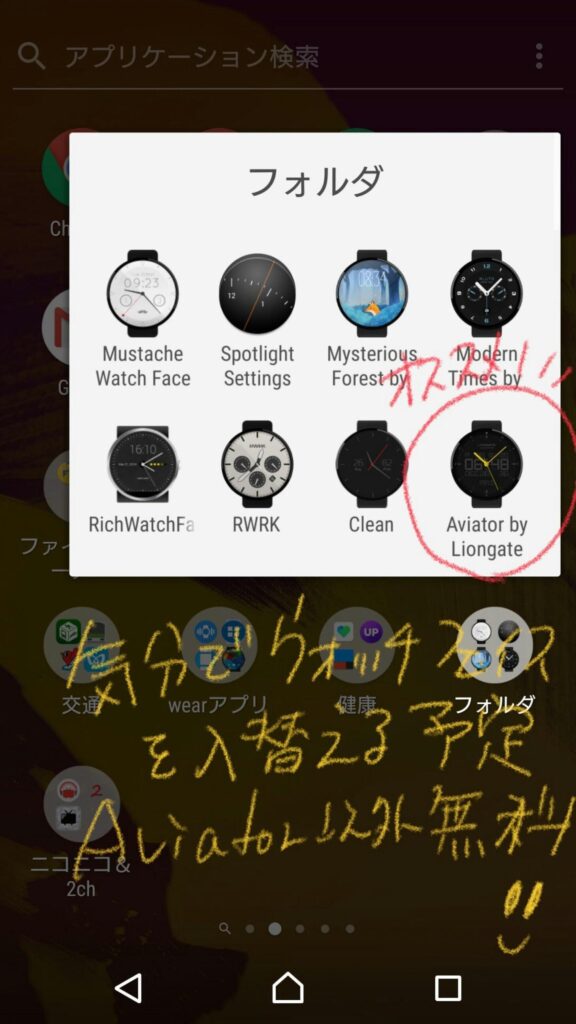
右下のAVIATORは今回のオススメで有料です。
・LIONGATE AVIATOR (Aviator watchface by Liongate)
黄色いアクセントカラーが鮮やかです。
まずはアンビエントモードから

ロゴは変更できません。
アナログにデジタル時計が背面になっていて、
時間・日付・曜日が確認できます。
またスマホと時計の電池残量も数字で確認可能です。
密度が高いので、白黒でもとっても見栄えが良いウオッチフェイスです。

カラーモードでは、アクセントカラーを中心に、グレースケールで盤面が落ち着いた雰囲気で良いです。
アクセントカラーは、一色のこのオレンジというかイエローというかこの色のみ
ここは非常に残念ではあるのですが、この盤面の盤面たる色なので良しとします。
LIONGATEは他にも感じの良いフェイスを出しているので、LIONGATEで検索してみてください。
・InstaWeather for Android wear
次に、Zenwatch2でお世話になりました InstaWeather です。
検索にひっかかりにくいので注意してください。(「InstaWeather 時計」と検索すると二番目くらいに表示されます )
インストールすると自動的にいくつか盤面がインストールされます。
自分が気に入っているのが、IW Meteogram です。
未来数時間(この時間幅は選択可能です)天気、気温、降水確率、雲の量、風力、風向などを表示してれるのですが、非常にわかりやすい表示なので、重宝しておりました。
背景は、白、黒、ダークブルー、ダークグレーから選択可能
各種データのグラフもいくつかの中から選択しカスタマイズすることができます。

日の入りや日の出なんかも表示されています。
下部には今の状態を表示しています。

外円に1ドットくらいの円が見えると思うのですが、時計の電池残量です。

アンビエントモードは、少し情報量が減ります。
それでも必要な情報はグラフなど視覚的に分かるように表示されます。
少しだけカラーが入るのも○。
とにかく天気に関するいろんな盤面を選択でき、カスタマイズもできるというのがメリットです。しかしデメリットとしては、年費用がかかるとのこと。
一ヶ月に換算すると、60円ほどなので気にならないほどですが、買い切りではないので注意が必要です。
・Ksana Sweep Watch Face for Android wear
Android wear 2.0 では、盤面にいくつかのアプリから取得した情報をより簡単に表示できる機能が追加されました。
またその領域をタッチしてアプリを起動することも可能になっています。
三カ所、その情報を追加できる領域が確保されています。
自分は、月日の表示、歩数の表示、時計とスマホの電池残量の表示 を説呈しました。

ロゴは変更可能です。ピースマーク、ニコニコマーク、陰陽マーク、クローバーなどから選択可能で、無ロゴも設定可能です。
アクセントカラーは豊富な色から選択可能です。
アンビエントモードでもカラーを一部採用して、多くの情報を表示でき緻密さがあるのが良い盤面です。

通常モードでは、背景に単色だけでなくメタル素材や宇宙、カーボンファイバー素材など10種類以上から設定可能です。
カスタマイズは豊富で、Wear 2.0の機能を体験できるバランスの良いウォッチフェイスだと思います。
以上みっつほど自分が購入して常用しているウォッチフェイスを紹介しました。
一番のオススメは、AVIATORですかね。
純正バンドを20mm市販バンドにする

Amazonからあなたのお好みとしてレコメンドしてくれた15%のセールで購入したticwatchですが、約1.5万円で購入できました。最終的な評価としては、とても良いです。気に入りました。
私の評価スペックとしては、2年前に ASUS zenwatch2 でスマートウォッチデビューしていています。
ticwatchに標準で付いているのは、シリコンタイプのバンドです。
これでも防水だし汚れもつきにくいマッドな仕上がりで良かったのですが、
他のバンドに変更することにしました。
選んだのはこちら↓
MORELLATO[モレラート] はイタリアのベルトメーカーで、比較的安価なベルトを作っているようです。
コーデュラ CORDURA は素材名で、ナイロンよりも上部な繊維です。
Ticwatch のベルトサイズは、市販のものも利用できるように20mmサイズです。HUAWEI WATCH 2 や Galaxy Gear S2 classic 、Motorola MOTO 360 2nd Gen などのサイズなので、ベルト探す時に参考にしてください。
モレラートは、他にダイバー系のシリコン(ラバー)ベルトなんかも作っていたりするので、シリコンの方が好みの方が良い方は、そちらを検討してみてください。
純正のシリコンバンドはイージークリック加工してあるので、簡単に外れます。

モレラートの新しいバンドは工具がないと取り付け取り外しができないので、付属の工具で取り付けていきます。
そんなに難しくありません。片方を穴に入れて、もう片方のバネ部分を工具で押さえて、差し入れて、少し動かすと穴にはまるので完成です。

表の感じはこんな感じ。コーデュラの素材感は、ナイロンのそれと似ています。

裏の感じはこんな感じ。人工革のようなもので覆われていて、汚れなどが拭き取りやすくなっています。ありがたいですね。

腕に取り付けてみましょう。こんな感じ。

留め具の方はこんな感じ。最初は少し固さがありますが、徐々に柔らかくなっていくと思います。通常の腕の太さなら対応できそうな穴の位置です。

あと防水性ですが、ticwatch自体はIP67なので、水泳とかきついシャワーとかしない限り防水できます。日頃のシャワーや風呂なんかは(自己責任ですが)大丈夫だと思います。
バンド自体の防水性ですが、素材自体は防水ですが、編み上げてあるので、その部分に浸水して乾きが若干遅いです。
汚れて丸洗いなどのメンテナンス以外は、外してシャワーを浴びた方が良いと感じました。
このバンドとっても気に入っています。

利用wearアプリの紹介とレビュー
スマートウオッチの役目としては、
・親機のスマホからの通知を逃さない
・スマホのロックを自動で解除するスマートロック
・時計であることよろしく時間を知せてくれる
が主でありましょうか。
wear にもアプリという概念が存在しまして、Wear上で様々なアプリを実施できます。一見便利そうなのですが、2インチほどの画面でできることって限られていまして、大方のことが母艦であるスマホを見た方が良いことが多いと思います。wearでゲームやブラウジングしている人ているのかな~?
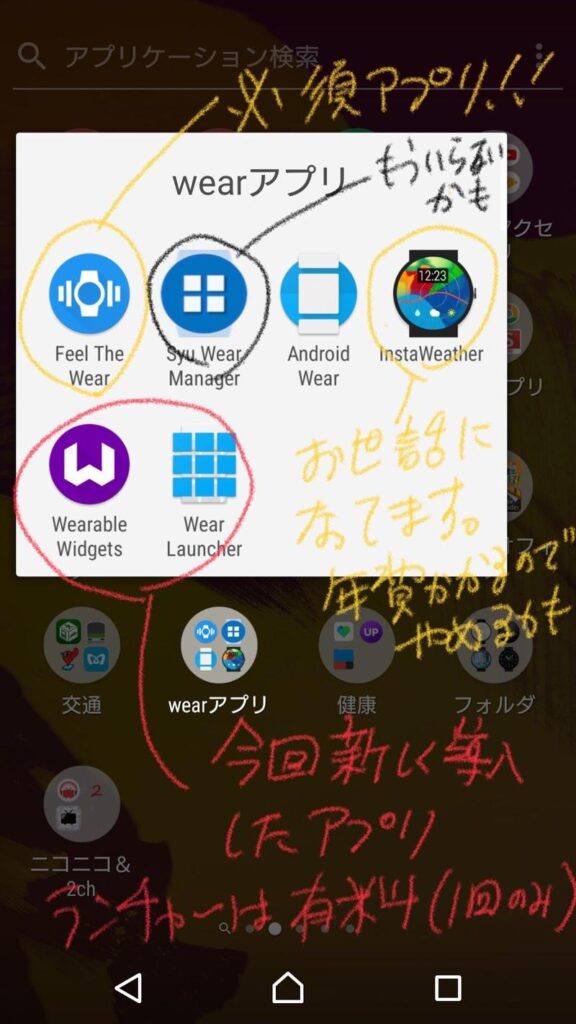
なので私の利用アプリは非常に少ないです。
1)Feel the wear
2)Syu Wear Mnager
3)Insta Weather
4)Wearable Widgets
5)Wear Launcher
6)Charging Wear
1)Feel the wear・・・振動管理アプリ
このアプリはAndroid wear持っている人なら必須のアプリとなっています。
いうのも時計の振動が弱すぎることが多いのです。
時計を装着する目的に母艦スマホへの通知を見逃さないというのがありますが、振動が弱くては気づきが起こりません。
さて振動が弱いのは機械的に仕方ないので、どうするかというと、
「振動の数を多くする」「振動のパターンを変更する」ということが考えられます。それをこのアプリは各通知毎に設定できるのです。
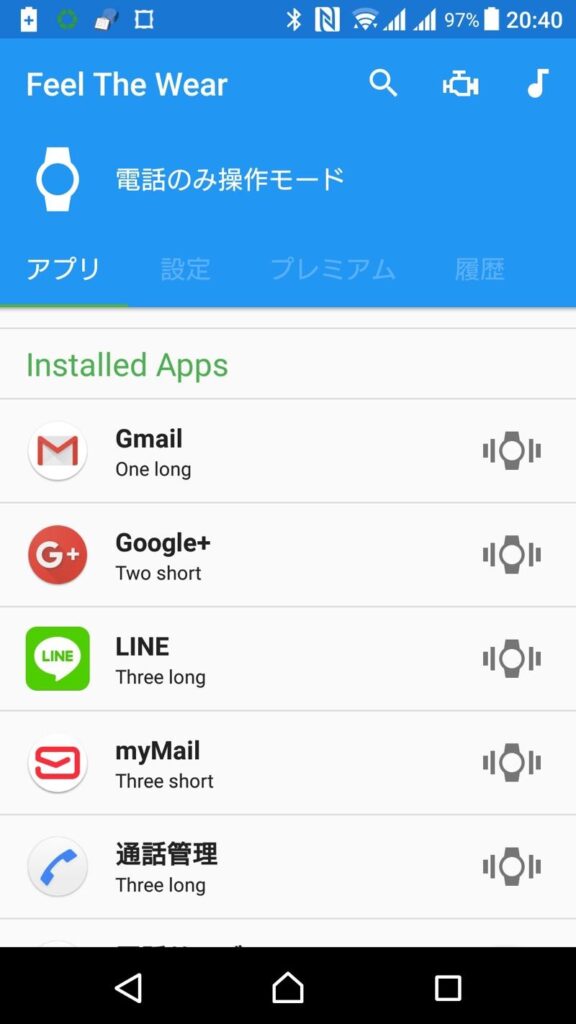
このふたつの機能のおかげで、この振動はGmailだとか、この振動はLINEだなってのが分かるようにもなります。
ぜひ入れてください。設定はとても簡単で日本語も選択可能です。
プレミアムの有料版を購入すると、より複雑な振動パターンを作成できたり、充電開始したら音を鳴らしたりすることができます。
またこのアプリは時計を機種変しても設定が初期化されることはありません。
好きな時計に鞍替えしても、今まで通りの振動生活が送れます。
2)Syu Wear Mnager・・・アプリ管理アプリ
Android Wear 2.0から時計単体でアプリをインストールできるようになりましたので、必須なアプリではなくなりました。
以前はスマートフォン側にwearアプリを入れて、同期させることで時計側にアプリをインストールしていたのですが、
どのアプリがwear対応が分かりづらかったり、時計側のアプリインストール管理が必要だったので、このアプリが役に立ちました。
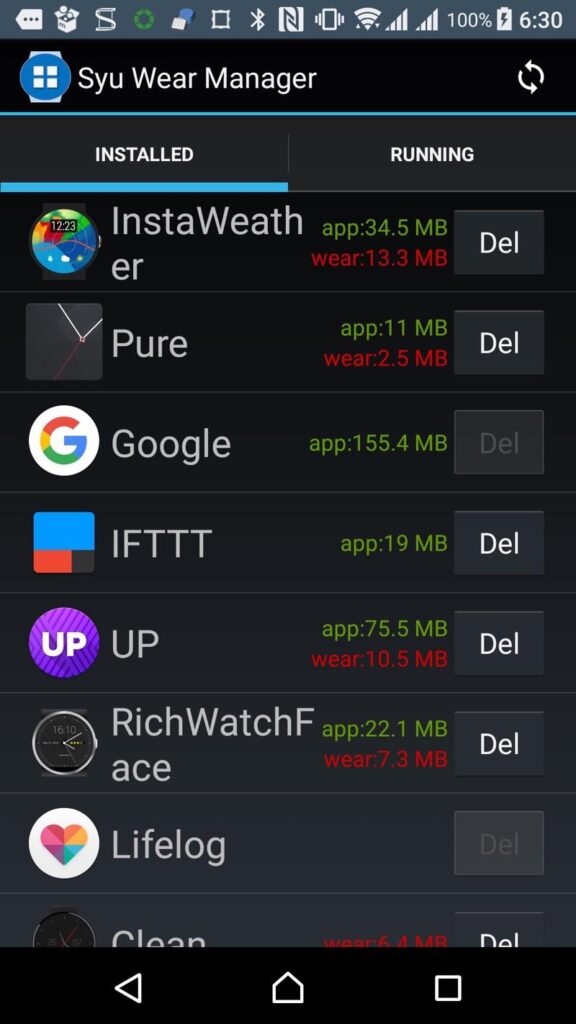
今回継続してインストールしたままにしてありますが、不要かもしれません。
3)Insta Weather・・・天気管理アプリ
天気全般のウォッチフェイスやスマホのウィジェットを提供しています。
ウォッチフェイス紹介の記事にて、利用しているひとつの盤面の紹介をしました。

他の天気アプリでも良いのですが、日本の天気がすごく適当だったりしますし、対してこれは天気に関する様々なデータを取り扱える盤面が豊富なので、使っていました。
年額700円ほどがかかる有料なのですが、zenwatch2の時は常にこの盤面を使っていたお気に入りのアプリでした。
少し他の盤面に浮気し始めたのと、4のWearable Widgetsを利用すれば似たようなことができそうなので、止めるかもしれません。
4)Wearable Widgets・・・スマホのウィジェット移植アプリ
wearアプリって別途開発が必要で、スマホの全てのアプリがwear機能を提供しているわけではありません。時には撤退という憂き目にあったりもします。
wearにはフリックなどを駆使して一定の操作が可能だったりしますが、2インチ以下の画面でチマチマしているよりはスマホを操作した方が早い時が大いにあります。 wear側に求められているのはちよっとした表示だけだったりします。
そこでこのアプリは、スマホ側のウィジェットを時計側に表示させることができるアプリなんです。

有料版だと複数のアプリを登録でき、無料版だとひとつだけという制約があります。自分はとりあえず、InstaWeatherの代わりにYahoo!天気予報アプリの天気気温変化グラフを登録して利用しています。BeautifulWidgets の週間天気予報なんかもいいかもしれないですね。
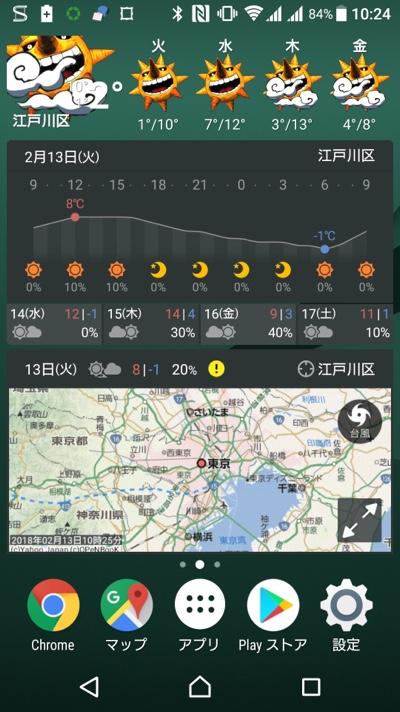
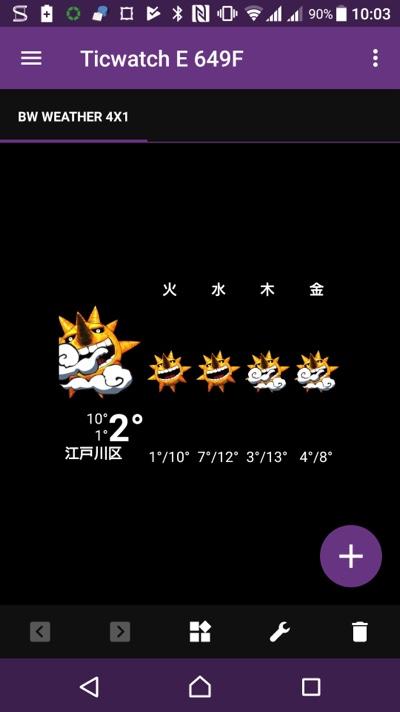
5)Wear Launcher・・・ランチャーアプリ
Android wear 2.0になり、操作UIが大幅に変更になりました。
右と左スワイプがウォッチフェイスの変更になり、アプリ一覧の起動は竜頭で行うようになりました。
この変更は、やはりGoogle側もスマートウォッチ側でアプリを多く使うというよりは、盤面を楽しみ、固定した2~4種類ほどのアプリを利用するだけだろうということが分かっているからだと思います。
wear2.0対応の盤面ですと画面に各種アプリからの情報を表示したり、アプリをそこから起動できたりします。
しかしながら、ウォッチフェイスの変更にふたつもの操作を設定しておくのはもったいないと感じでしまったので、(右端から)左スワイプにアプリランチャーを割り当てました。その割り当てとランチャーを担うアプリがこれです。
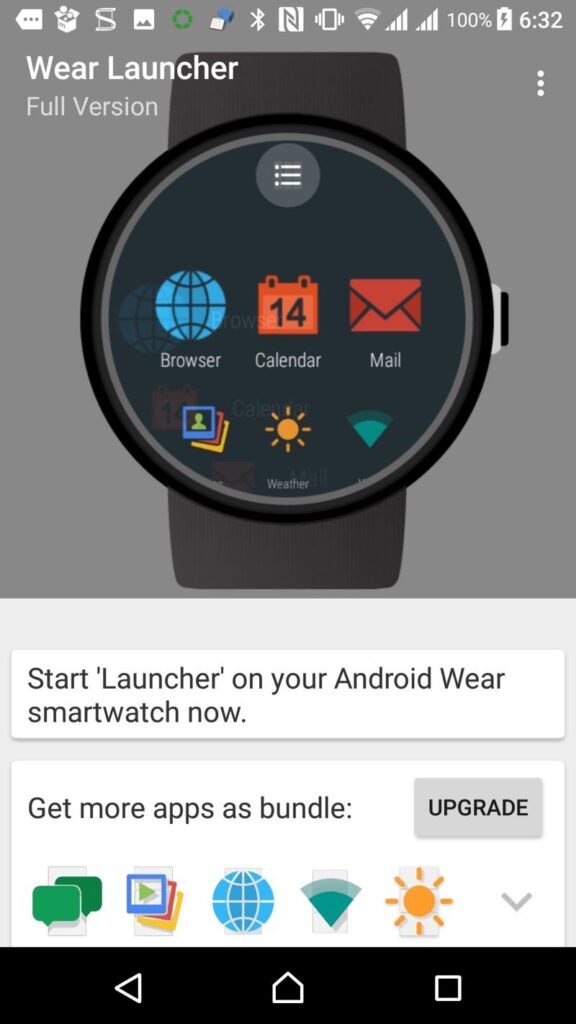
無料版だといらないアプリが表示されるので、有料版を購入することをオススメします。
有料版だとリストから特定のアプリを非表示にできます。
またアンインストールなども可能になっておりインストール管理アプリとしての側面もありますね。
一世代古い時計だと処理が重たくなるようですが、ticwatch ではスイスイ動いてくれます。
6)Charging Wear・・・充電時タスク管理アプリ
充電時タスク管理アプリって仰々しいですが、充電が介しされたら2つのタスクを実行してくれるアプリです。
その2つは「画面を消す」「Bluetoothを切断する」です。
ticwatch充電時にグラフィカルな充電画面が表示されるのですが、大抵充電する時は寝るときなので、画面の点灯が睡眠の妨げになります。
zenwatch2の時は時間が経過すると画面消灯してくれるのですが、ticwatchはしてくれないようなので、このアプリをインストールしました。
無事消灯することができました。
インストールして、このアプリを起動して、実行するタスクにチェックをいれるだけで、あとは再起動するまではバックグラウンドで動いてくれます。
Ticwatch S が水没してしまいました シャワーだめ!絶対!!
2018/2 に購入しました Ticwatch S が水没してしまいました。
最近暑い日が続きますね。やはり汗をかきます。皮膚と触れるスマートウオッチ側も少し臭いやねちっとした汚れが付いてくるようになりました。
いつもならシャワーを浴びる時には外しているのですが、ついでに洗っちゃおうということで付けたままシャワーを浴びてしまいました。
しかも石鹸をつけて洗い始めてしまいました。ベルトも濡れるので、終わった後乾燥させていて、半日くらい後に見に行ったら、ディスプレイに謎の縦線が!
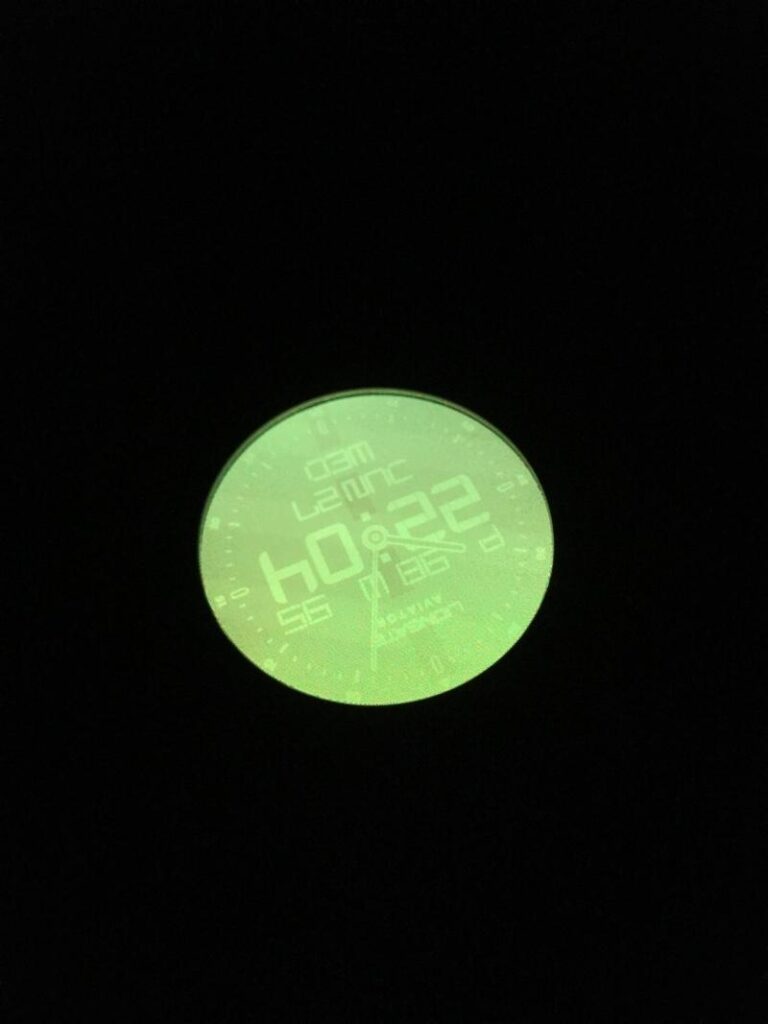
あ、水が入った?とあせって、無水エタノールにつけてみましたが、少し改善したものの、全て後の祭り。
有機ELがダメになってしまいました。
半年待ちませんでしたね。気をつけていれば、まだまだ現役だったので、残念で仕方ありません。
防水を過信していました。燃えないゴミとして処分されます。
バンドは救出して、あと充電ケーブルはメルカリかヤフオクで処分する予定。
今はウェアがニッチ市場すぎて、新しいスマートウオッチもないので、しばらくは待とうかなと思っています。その間のスマホの通知とスマートロック、歩数計などはどうしようか思案中。
とりあえず、Ticwatch はシャワーだめ!絶対!!です。



